از طریق منوی جستجو مطلب مورد نظر خود در وبلاگ را به سرعت پیدا کنید
روش رمزگذاری درایو در Ubutu 22.04
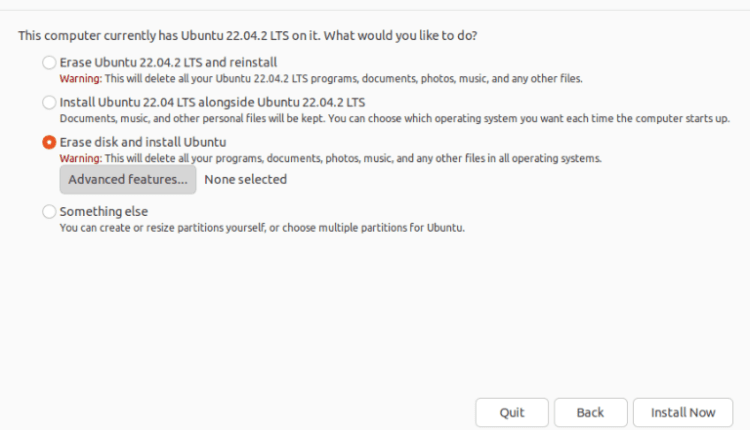
سرفصلهای مطلب
در این راهنما، روش رمزگذاری درایو را نشان خواهیم داد روی اوبونتو 22.04.
پیش نیازها:
برای انجام مراحلی که در این راهنما نشان داده شده است، به اجزای زیر نیاز دارید:
- یک سیستم اوبونتو با پیکربندی مناسب برای آزمایش، ایجاد یک VM اوبونتو با استفاده از VirtualBox را در نظر بگیرید.
- دسترسی به یک کاربر غیر ریشه با امتیاز sudo.
رمزگذاری درایو روی اوبونتو
رمزگذاری به process رمزگذاری متن ساده (نمایش اصلی داده ها) به متن رمز شده (شکل رمزگذاری شده). متن رمز را فقط در صورتی می توان خواند که کلید رمزگذاری را داشته باشد. رمزگذاری اساس امنیت داده ها در عصر حاضر است.
اوبونتو از رمزگذاری کل درایو پشتیبانی می کند. این می تواند به جلوگیری از سرقت داده ها در صورت گم شدن یا دزدیده شدن حافظه فیزیکی کمک کند. با کمک ابزارهایی مانند VeraCrypt، امکان ایجاد یک دیسک رمزگذاری شده مجازی برای ذخیره داده ها نیز وجود دارد.
رمزگذاری درایو در هنگام نصب اوبونتو
در حین نصب process، اوبونتو رمزگذاری کامل درایو را با استفاده از LUKS ارائه می دهد. LUKS یک مشخصات رمزگذاری استاندارد دیسک است که تقریباً توسط تمام توزیعهای لینوکس پشتیبانی میشود. کل دستگاه بلوک را رمزگذاری می کند.
در طول نصب اوبونتو، گزینه رمزگذاری درایو زمانی در دسترس است که از شما خواسته شود تصمیم بگیرید روی طرح پارتیشن در اینجا، کلیک کنید روی “خصوصیات پیشرفته”.

از پنجره جدید، گزینه های “Use LVM with the new Ubuntu install” و “Encrypt the new Ubuntu install for security” را انتخاب کنید.

در مرحله بعد، از شما خواسته می شود یک کلید امنیتی ارائه دهید. به طور پیش فرض، کلید بازیابی به طور خودکار تولید می شود اما می توان آن را به صورت دستی مشخص کرد. اگر کاربر بخواهد به دیسک رمزگذاری شده دسترسی پیدا کند و کلید امنیتی را فراموش کرده باشد، کلید بازیابی مفید است.

نصب کننده اوبونتو طرح پارتیشن جدید را به شما ارائه می دهد. از آنجایی که ما LVM (مدیریت حجم منطقی) را انتخاب کردیم، پارتیشن های LVM وجود خواهد داشت روی لیست:

بقیه مراحل نصب را کامل کنید و دستگاه را مجددا راه اندازی کنید. در حین راه اندازی، از شما خواسته می شود که کلید امنیتی را دریافت کنید.

رمزگذاری درایو پس از نصب اوبونتو
اگر قبلاً یک سیستم اوبونتو را اجرا می کنید و مایل به نصب مجدد سیستم عامل از ابتدا نیستید، رمزگذاری با استفاده از LUKS یک گزینه نیست. با این حال، با کمک ابزارهای خاص، میتوانیم فهرست اصلی (یک کاربر خاص) و swap فضا. چرا این دو مکان را رمزگذاری می کنیم؟
- در بیشتر موارد، اطلاعات حساس کاربر در فهرست اصلی ذخیره می شود.
- سیستم عامل به صورت دوره ای داده ها را بین RAM و RAM جابجا می کند swap فضا. رمزگذاری نشده swap فضا می تواند برای آشکار کردن داده های حساس مورد سوء استفاده قرار گیرد.
نصب پکیج های لازم
برای انجام رمزگذاری جزئی به ابزارهای زیر نیاز داریم:

ایجاد یک کاربر موقت با امتیاز Sudo
رمزگذاری فهرست اصلی نیاز به دسترسی به کاربر ممتاز دیگری دارد. با استفاده از دستور زیر یک کاربر جدید ایجاد کنید:

در نهایت، یک امتیاز sudo به کاربر اختصاص دهید:

رمزگذاری فهرست اصلی
از کاربر فعلی خارج شوید و به کاربر ممتاز موقت وارد شوید:

دستور بعدی فهرست اصلی کاربر مورد نظر را رمزگذاری می کند:

بسته به روی اندازه و استفاده از دیسک دایرکتوری، ممکن است کمی طول بکشد. بعد از process به پایان می رسد، برخی از دستورالعمل ها را نشان می دهد روی کار بعدی چیه.

تایید رمزگذاری
اکنون، از کاربر موقت خارج شوید و دوباره به حساب اصلی وارد شوید:

ما میخواهیم تأیید کنیم که میتوانیم اقدامات خواندن/نوشتن را با موفقیت انجام دهیم روی دایرکتوری خانه دستورات زیر را اجرا کنید:
$ گربه test.txt

اگر قادر به خواندن و نوشتن داده ها هستید، رمزگذاری process با موفقیت به پایان می رسد پس از ورود به سیستم، عبارت عبور برای رمزگشایی فهرست اصلی با موفقیت اعمال می شود.
ضبط عبارت عبور (اختیاری)
برای دریافت کلمه عبور، دستور زیر را اجرا کنید:

وقتی کلمه عبور می خواهد، رمز ورود را وارد کنید. ابزار باید عبارت عبور بازیابی را نمایش دهد.
رمزگذاری فضای مبادله
برای جلوگیری از هرگونه درز اطلاعات حساس، توصیه می شود آن را رمزگذاری کنید swap فضا نیز با این حال، این امر تعلیق/از سرگیری سیستم عامل را می شکند.
دستور زیر تمام موارد را نمایش می دهد swap فضاها:

اگر تصمیم به استفاده از پارتیشن خودکار در هنگام نصب اوبونتو دارید، باید یک پارتیشن اختصاصی وجود داشته باشد swap تقسیم بندی. ما می توانیم اندازه آن را بررسی کنیم swap فضا با استفاده از دستور زیر:

برای رمزگذاری swap space، دستور زیر را اجرا کنید:

پاک کردن
اگر رمزگذاری process موفقیت آمیز است، ما می توانیم با خیال راحت باقیمانده ها را حذف کنیم. ابتدا کاربر موقت را حذف کنید:

در صورتی که چیزی به سمت جنوب پیش برود، ابزار رمزگذاری یک نسخه پشتیبان از فهرست اصلی کاربر مورد نظر تهیه می کند:

برای حذف نسخه پشتیبان، دستور زیر را اجرا کنید:

درایو رمزگذاری شده مجازی
روش هایی که تاکنون نشان داده شده اند، رمزگذاری ذخیره سازی محلی را کنترل می کنند. اگر بخواهید داده ها را به صورت ایمن منتقل کنید چه؟ می توانید بایگانی های محافظت شده با رمز عبور ایجاد کنید. با این حال، دفترچه راهنما process می تواند در طول زمان خسته کننده شود.
اینجاست که ابزارهایی مانند VeraCrypt وارد می شوند. VeraCrypt یک نرم افزار منبع باز است که امکان ایجاد و مدیریت درایوهای رمزگذاری مجازی را فراهم می کند. علاوه بر این، همچنین میتواند کل پارتیشنها/دستگاهها را رمزگذاری کند (مثلاً یک USB). VeraCrypt مبتنی است روی پروژه TrueCrypt که اکنون متوقف شده است و است حسابرسی شده است برای امنیت.
روش نصب و استفاده از VeraCrypt برای ذخیره داده ها در یک حجم رمزگذاری شده را بررسی کنید.
نتیجه
ما روش رمزگذاری کل یک درایو را نشان دادیم روی اوبونتو ما همچنین روش رمزگذاری دایرکتوری خانه و swap تقسیم بندی.
علاقه مند به یادگیری بیشتر در مورد رمزگذاری هستید؟ این راهنماها را بررسی کنید روی رمزگذاری فایل لینوکس و ابزارهای رمزگذاری شخص ثالث.
لطفا در صورت وجود مشکل در متن یا مفهوم نبودن توضیحات، از طریق دکمه گزارش نوشتار یا درج نظر روی این مطلب ما را از جزییات مشکل مشاهده شده مطلع کنید تا به آن رسیدگی کنیم
زمان انتشار: 1402-12-28 19:44:04



